아이폰 앱 다운 설치 안됨 다운로드 오류 해결 방법
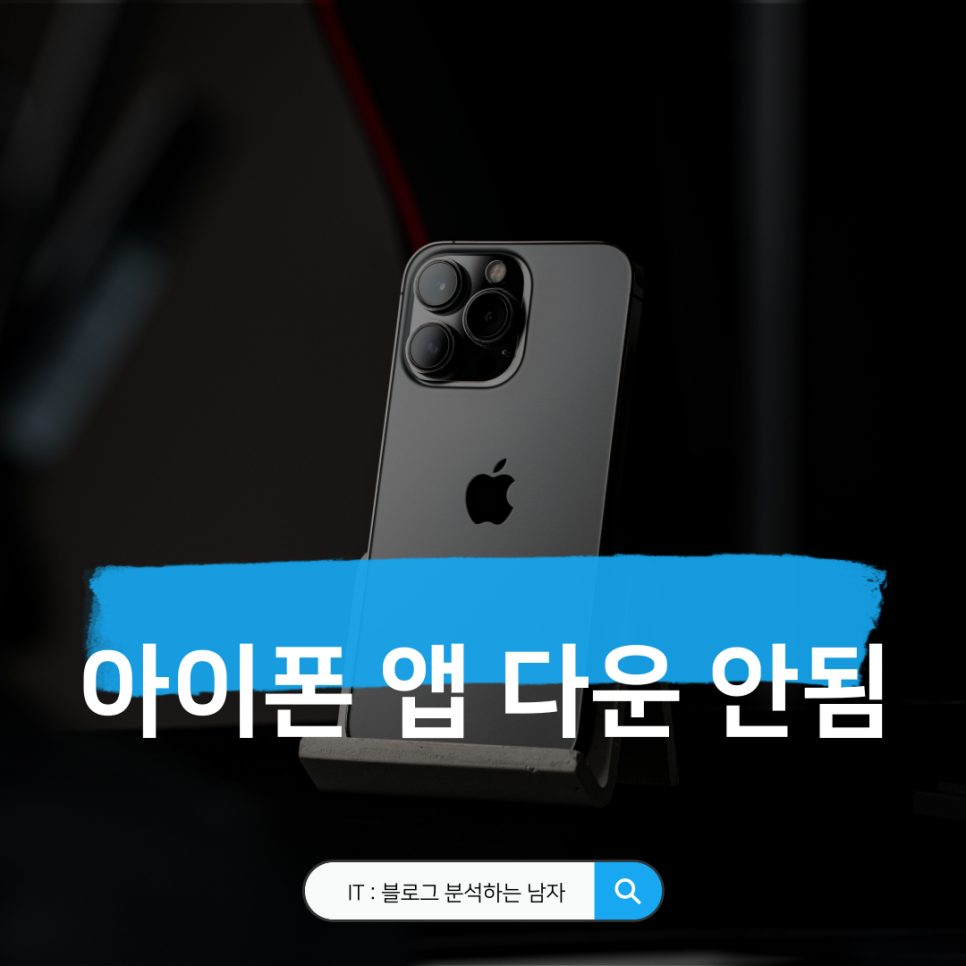
안녕하세요. 블로그 분석하는 남자입니다. 오늘은 아이폰 앱 다운 설치 안됨 다운로드 오류 해결 방법에 대하여 알려 드리도록 하겠습니다. 앱스토어에서 원하는 앱을 업데이트하거나 다운로드 진행 시 무한 로딩에 걸리는 경우가 있습니다.
네트워크 연결의 상태나 애플 계정 등으로 인하여 이러한 현상이 나타나서 불편할 때가 있는데요. 또한 사용 중인 스마트폰의 시스템 설정으로 영향을 받을 수 있기 때문에 이러한 문제를 해결을 하기 위한 방법은 다음과 같습니다
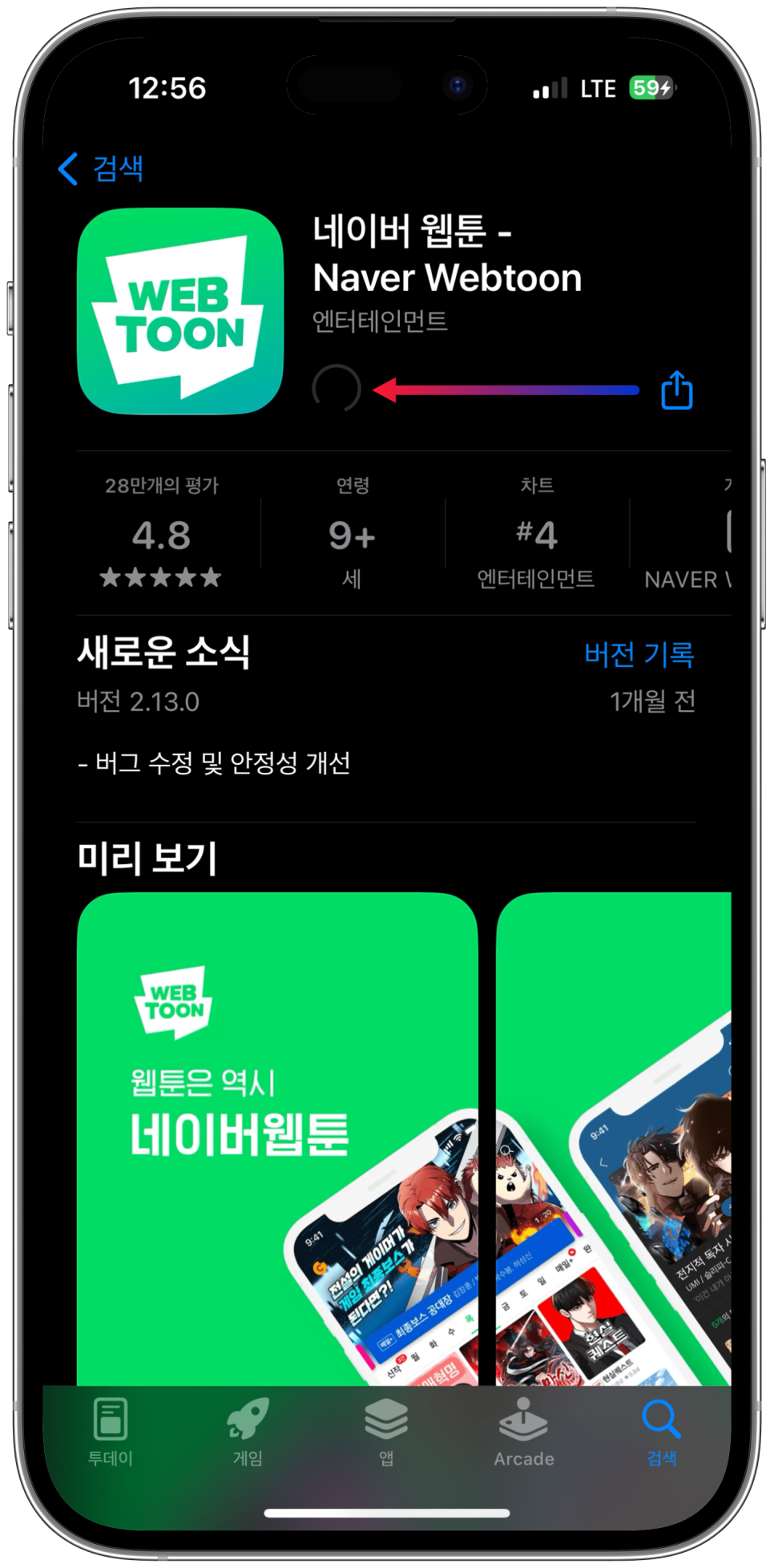
아이폰 앱 다운 및 업데이트 중에 퍼센트 진행 표시가 되지 않고 무한 로딩으로 위와 같이 나타나는 경우가 있습니다. 단순하게 충돌로 인해서 안될 때 재부팅으로 간편하게 조치를 할 수 있지만 안되는 상황이라면 몇 가지 설정을 해보셔야 합니다.
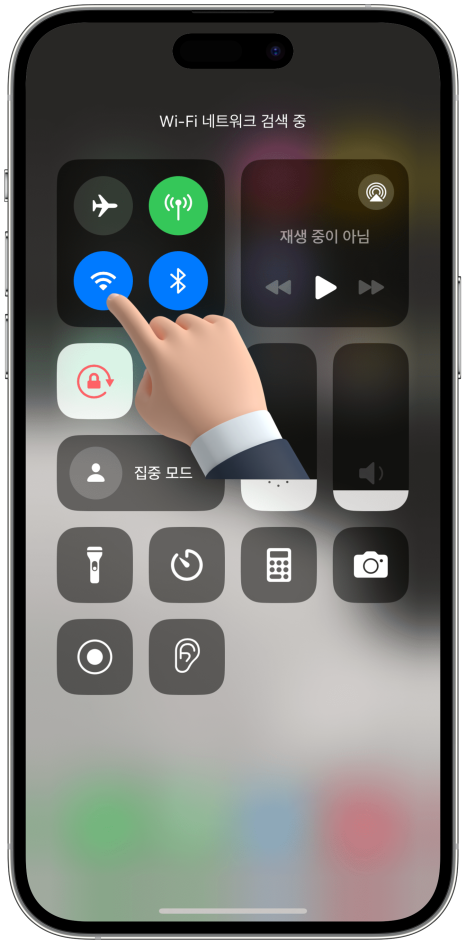
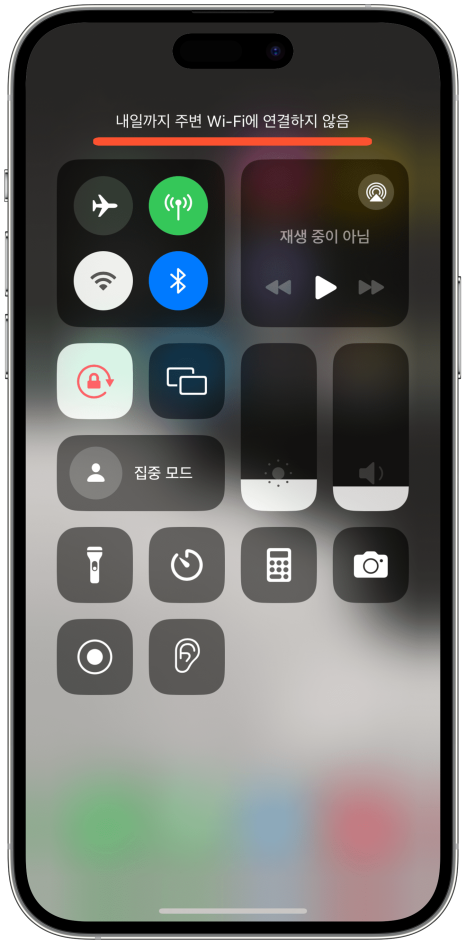

네트워크 및 비행기 모드
- [jd
- [jd
TIP
- [jd
TIP
TIP
주변에서 자동으로 연결된 WI-FI의 경우
수신호가 약하고 버퍼링이 걸릴 수 있습니다.
1. wi-fi와 셀룰러 데이터가 동시에 켜져 있는 상태라면 와이파이 항목을 꺼주세요.
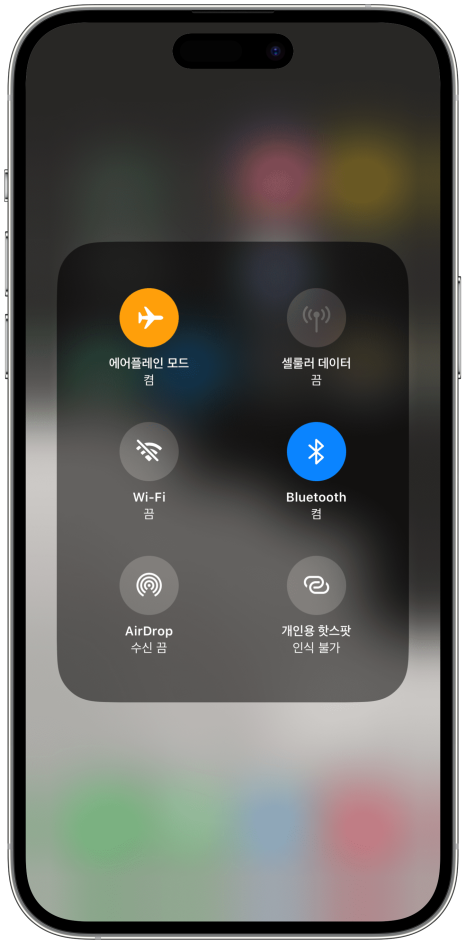
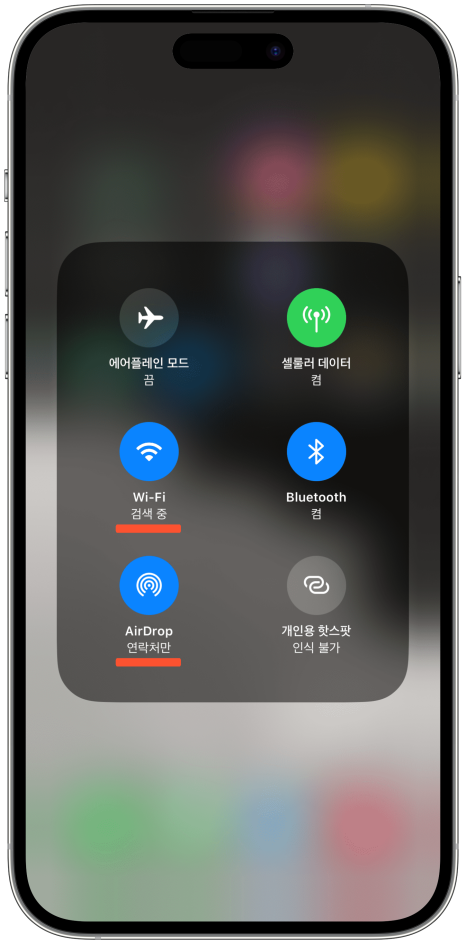
2. 제어센터를 실행 후 좌측 상단에 보이는 '에어플레인 모드'를 2분간 켜주세요. 그 이후 다시 꺼주시고 활성화된 와이파이와 에어드롭을 모두 끄기를 해주신 후 데이터 상태에서 아이폰 앱 다운로드가 되는지 확인을 합니다.
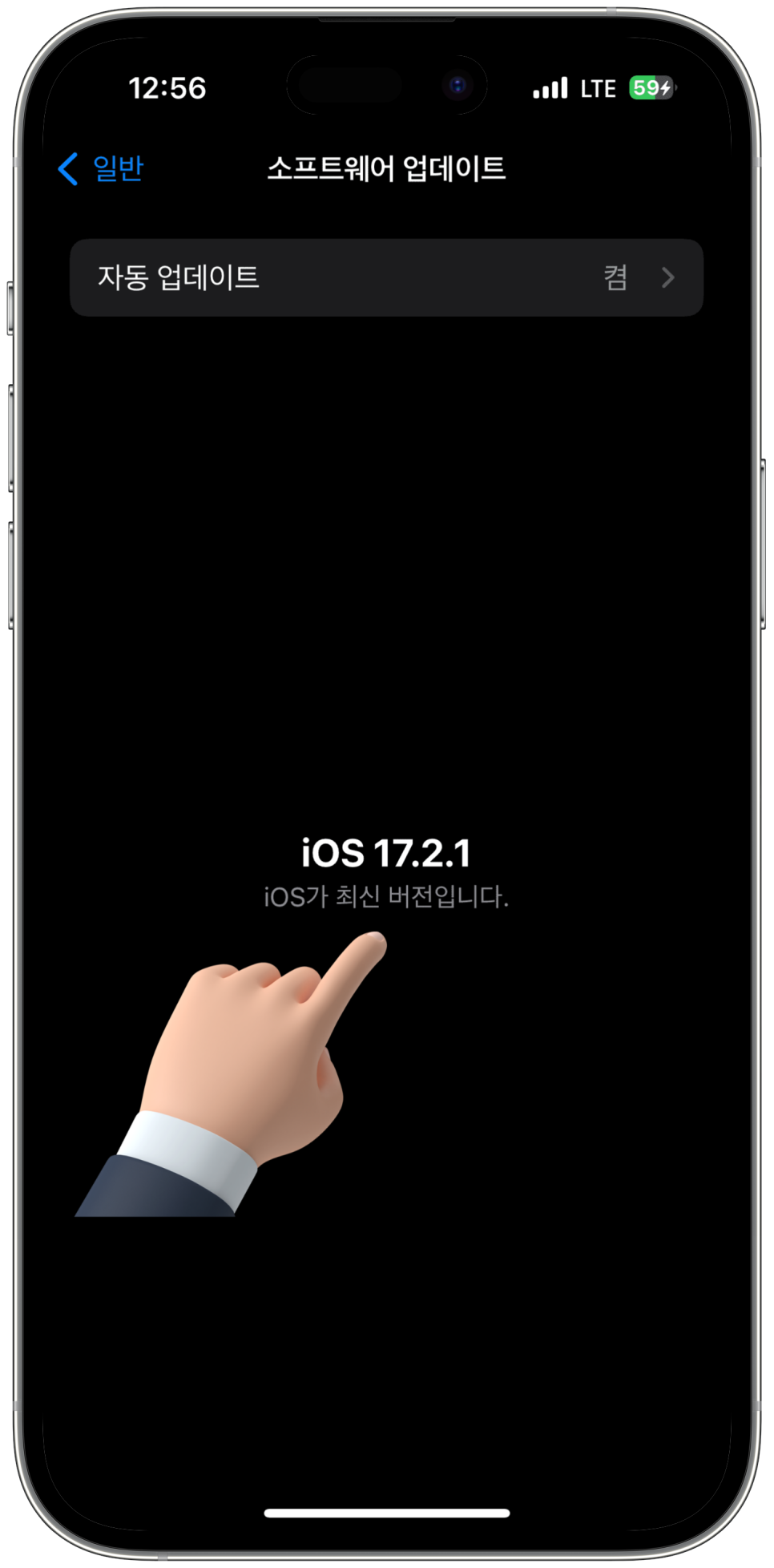
소프트웨어 버전 확인
- [jd
- [jd
TIP
- [jd
TIP
TIP
최신으로 안 되어 있는 경우 호환성
문제로 다운로드가 되지 않을 수 있습니다.
3. 설정에서 일반으로 들어가셔서 현재 사용 중인 기기에 IOS 버전이 최신 상태로 업데이트가 되어 있는지 체크를 합니다.
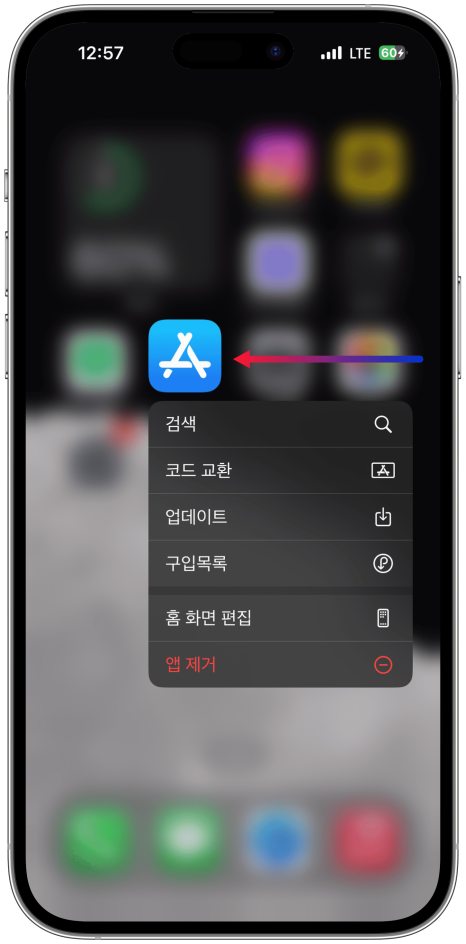
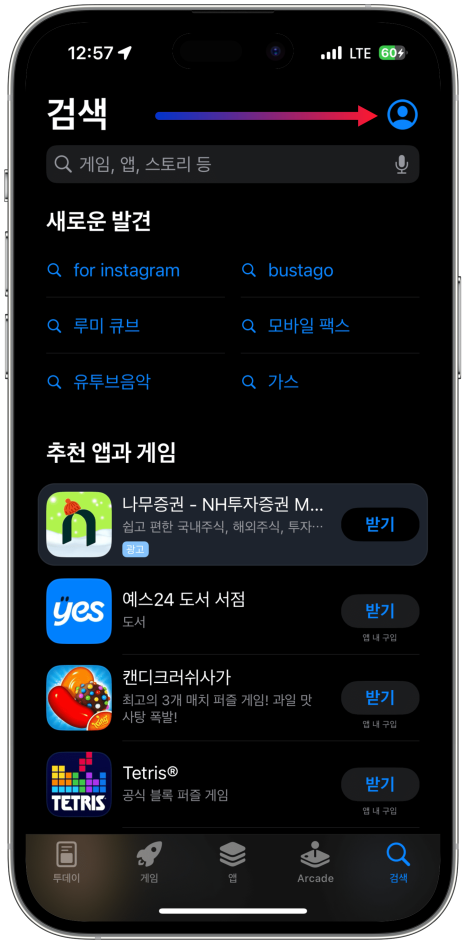
앱스토어 계정 국가 지역
4. 아이폰 앱 다운로드 안됨 문제가 지속적으로 발생을 한다면 '앱스토아' 앱을 실행을 합니다. 우측 상단에 보이는 '사람 모양' 아이콘을 탭 해주세요.
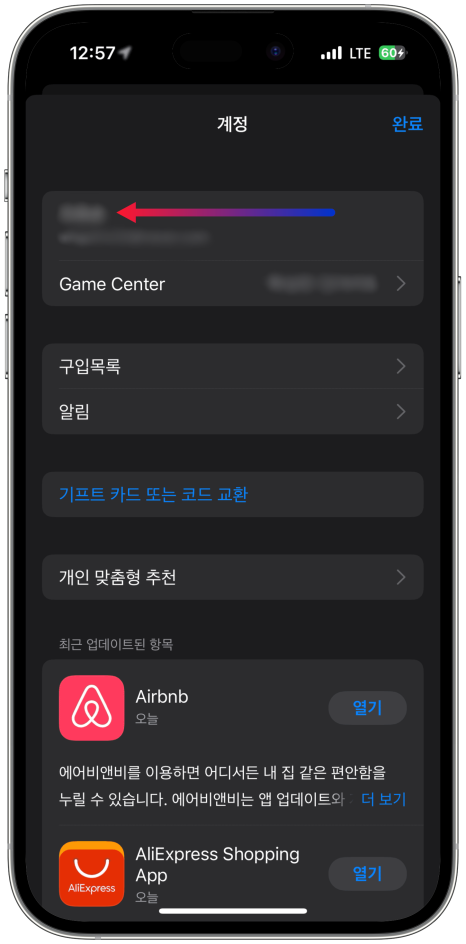
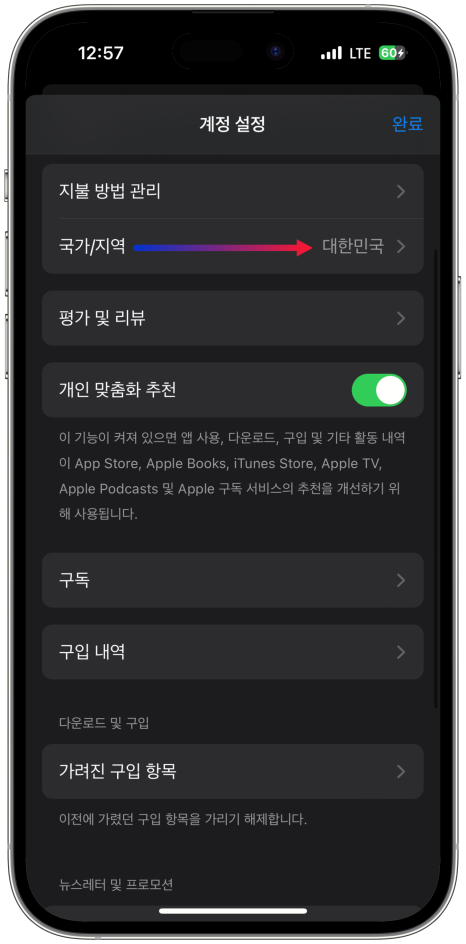
5. 상단에 보이는 이름을 클릭을 해주신 후 '국가/지역'이 현재 대한민국이나 거주하고 있는 곳인지 확인을 해주세요. 만약 다른 곳으로 설정이 되어 있으면 해당 항목을 눌러줍니다.
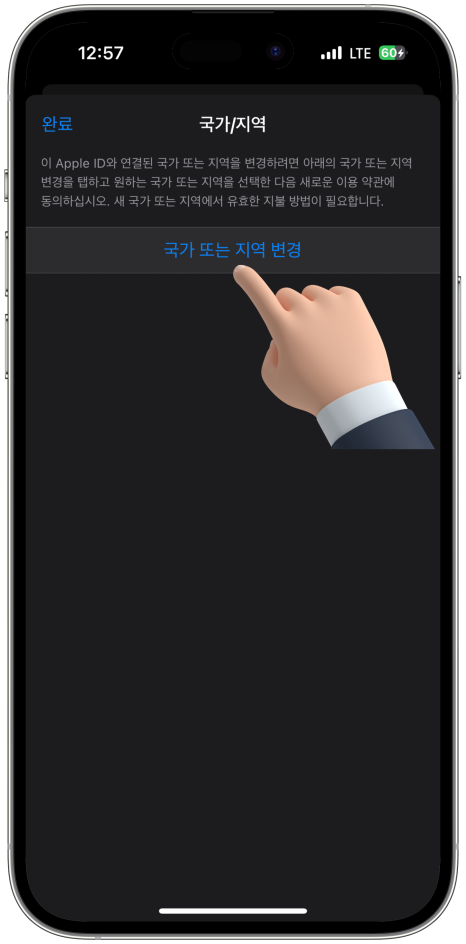
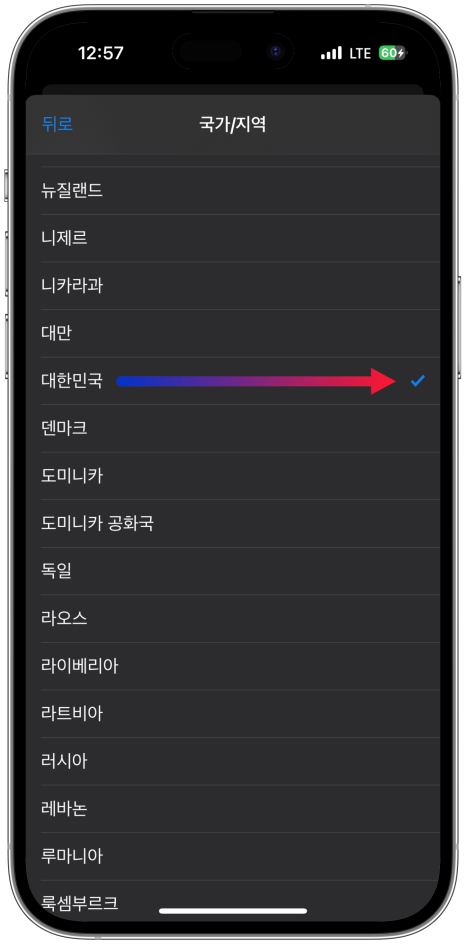
6. 국가 또는 지역 변경 메뉴를 클릭을 해주신 후 체크하여 변경을 해주세요.
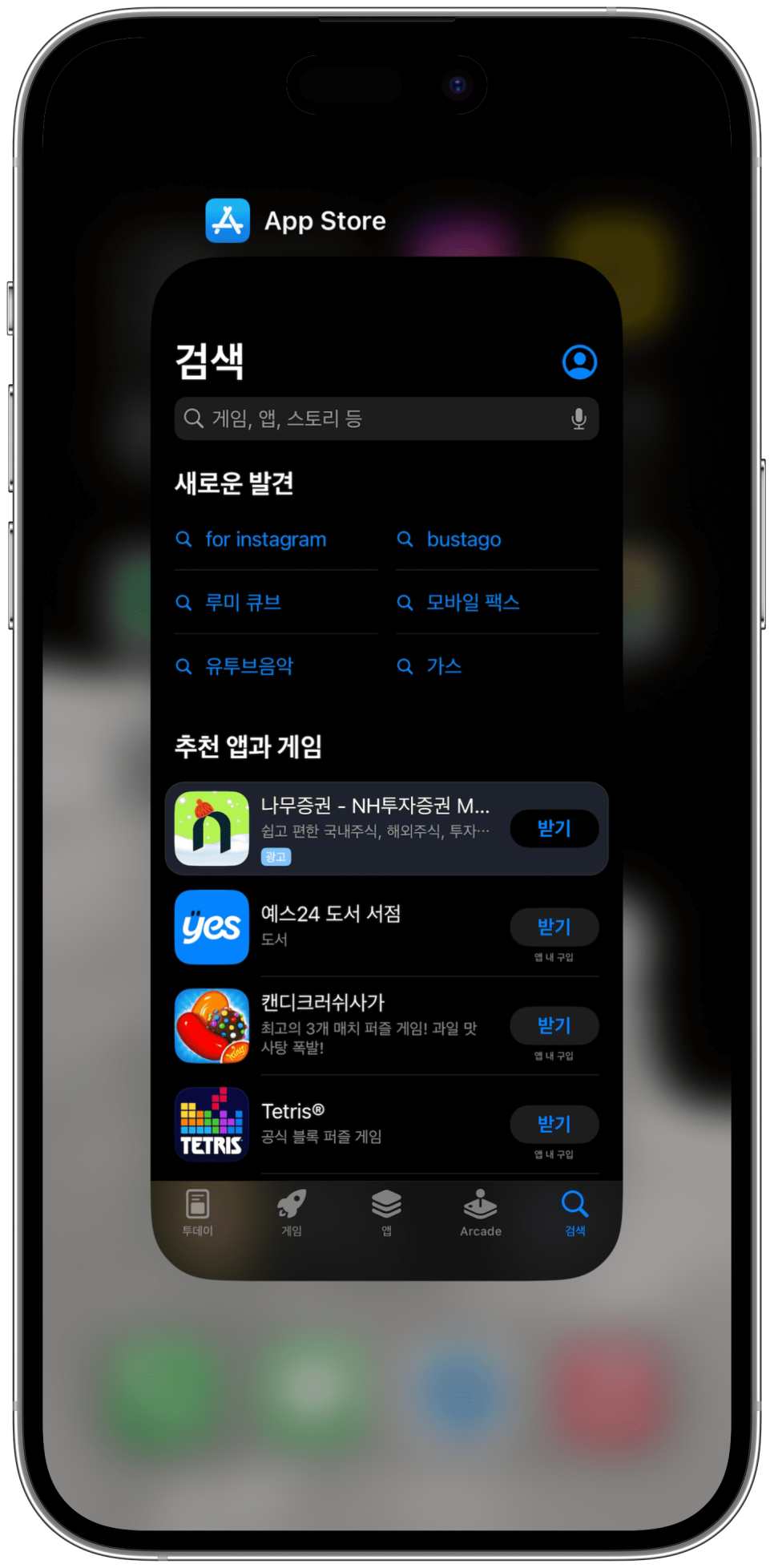
① iPhone 6.7.8 모델
- 홈버튼을 연속 두 번 누르면 실행됩니다.
② iPhoen X 이후 모델 13
- 손가락으로 아래에서 위로 쭉 밀어주세요.
7. 홈 화면에서 아래에서 위로 스와이프해 주시면 앱스토어가 실행 중인 상태로 보입니다. 한 번 더 위로 쓸어 올려서 강제 종료를 해주시고 로그인 중인 애플 아이디를 로그아웃 후 다시 로그인을 하여 아이폰 앱 다운 안됨 오류를 해결할 수 있습니다.

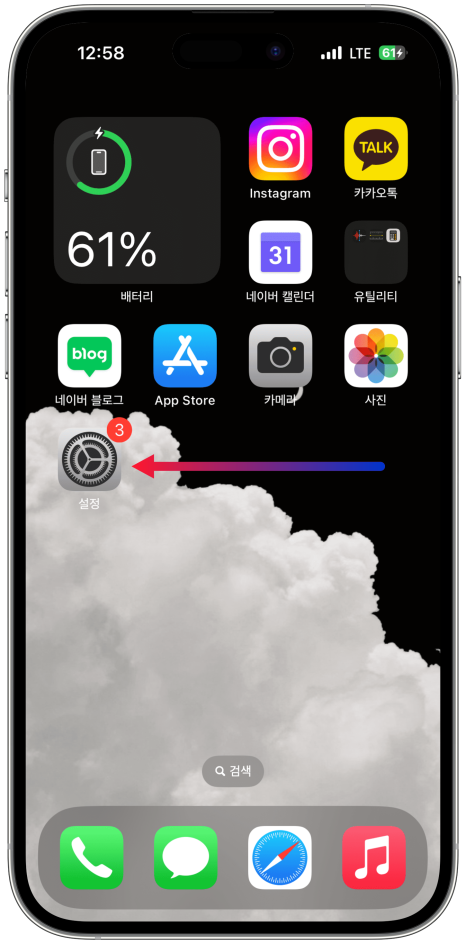
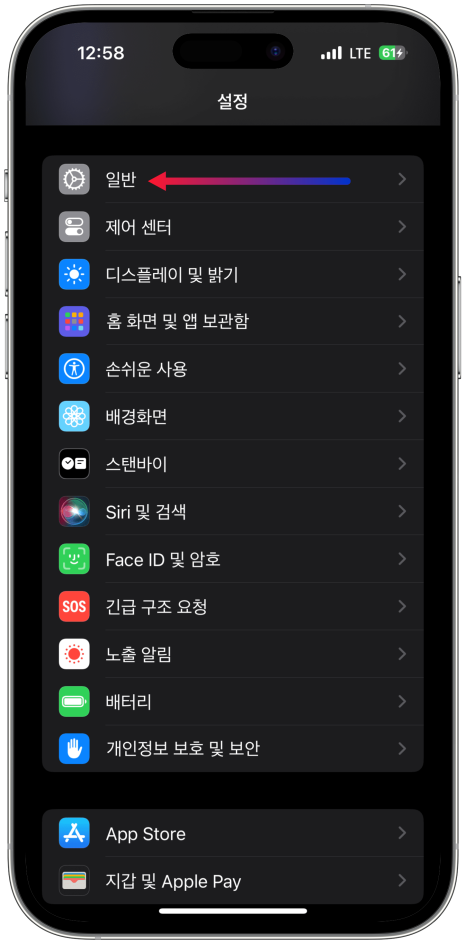
네크워크 설정 초기화
- [jd
- [jd
TIP
- [jd
TIP
TIP
네트워크 초기화를 진행을 하셔도
사진이나 메시지 등 그대로 유지됩니다.
단 설정을 하게 될 경우 와이파이 비밀번호를
다시 입력을 해야 할 수 있으니 참고하세요.
8. 홈 화면에 있는 '설정 앱'을 탭 하여 실행을 해주세요. 상단에 보이는 '일반'으로 들어갑니다.
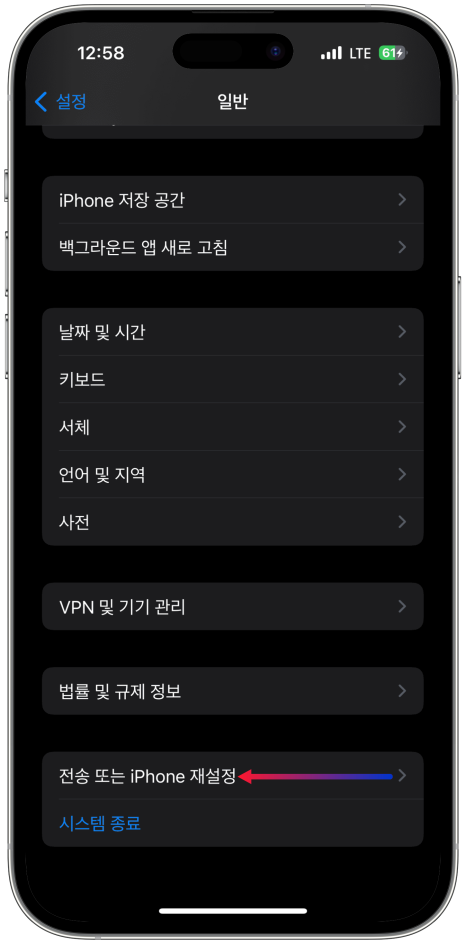
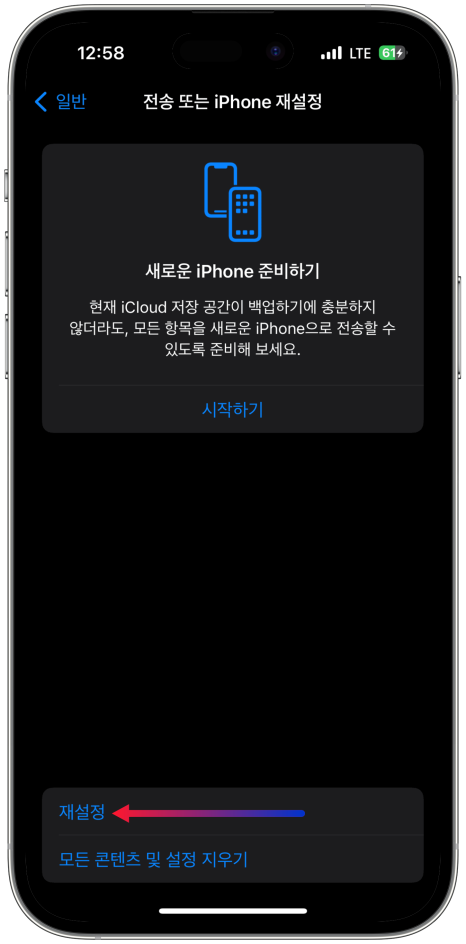
9. 하단에 보이는 전송 또는 iPhone 재설정을 탭 해주세요. 다음 화면에서 보이는 아래에 '재설정'을 클릭합니다.
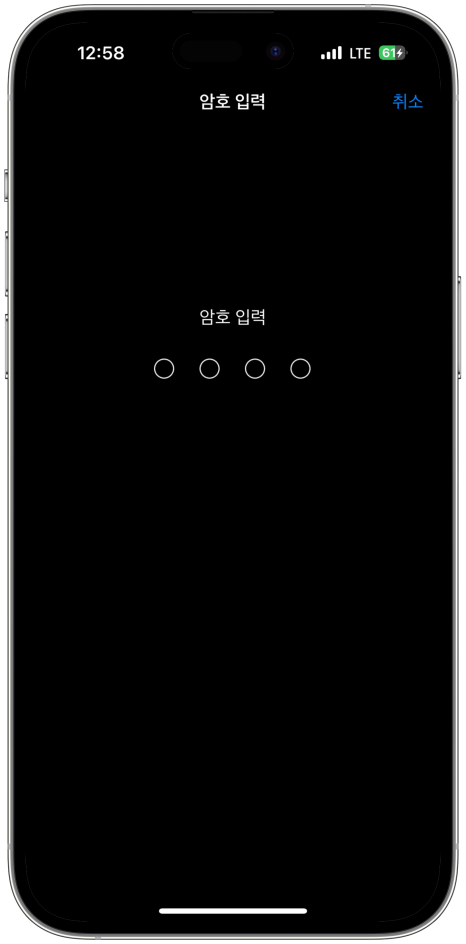
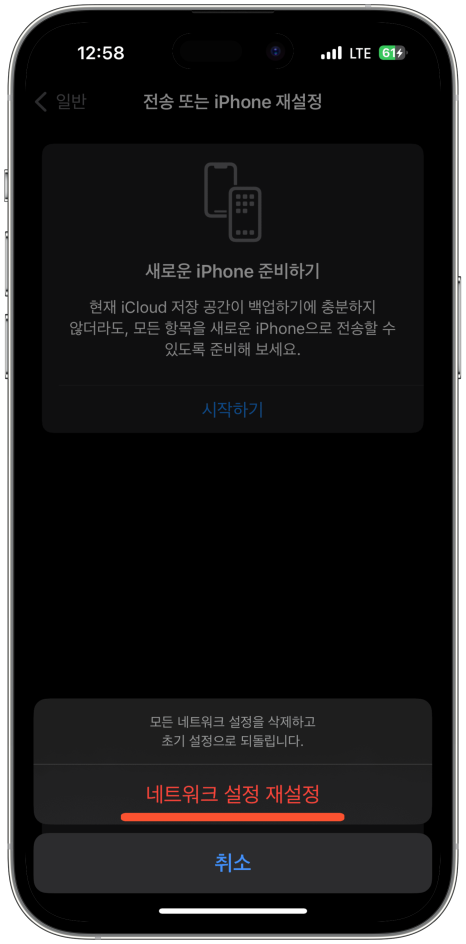

잠금 설정이 되어 있다면 암호를 입력을 해주세요. 반대로 없는 경우 다음 화면으로 넘어가게 됩니다. 하단에 보이는 '네트워크 설정 재설정'을 눌러 주시면 아이폰 앱 설치 안됨 다운로드 안되는 현상을 다시 정상적으로 사용을 하실 수 있습니다.
위와 같은 방식으로 다 하셨는데도 되지 않는다면 현재 스마트폰의 저장 공간이 부족하여 무반응 상태로 보일 수 있으니 필요 없는 앱을 정리를 하시고 다시 재시도를 해볼 수 있습니다.
↓ 연관된 콘텐츠 이어보기

안녕하세요 블로그 분석하는 남자입니다. 오늘은 아이폰 앱스토어 구매내역 삭제와 어플 다운 숨기기에 대...
blog.korea-iphone.com
- [jd
- [jd